Marvels Spider-Man PS4 のヒントとコツ: ゲームをマスターする方法

Marvel's Spider-Man は発売以来毎週最も売れたゲームであり、PS4 が最も期待されていた年の 1 つだったことを考えると、これは驚くことではありませんでした
Minecraftは、MarkusPerssonによって作成されたビデオゲームです。2011年に導入され、Mojangからリリースされたサンドボックスゲームです。多くのユーザーが、io.netty.channel.AbstractChannel $ AnnotatedConnectException:接続が拒否されました:これ以上の情報はありませんMinecraftのエラーに直面していると不満を言っています。実際、ユーザーがサーバーに接続しようとすると、接続が拒否されました。それ以上の情報エラーは発生しません。
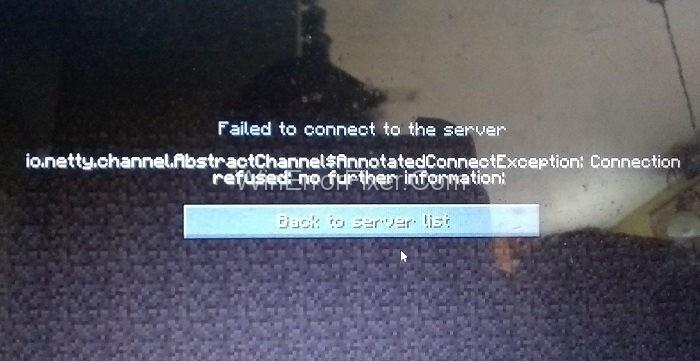
コンテンツ
io.netty.channel.AbstractChannel $ AnnotatedConnectExceptionの原因:接続が拒否されました:それ以上の情報はありませんエラー?
接続が拒否された主な理由のいくつかについて説明します。それ以上の情報エラーはありません。これらは以下のように与えられます:
理由1:IPアドレス問題:サーバーへの接続に間違ったIPアドレスとポートを使用すると、問題が発生する可能性があります。IPアドレスと正しいポートは、接続をサーバーに転送します。サーバーの承認後、リンクが確立されます。静的IPアドレスの場合、IPアドレスは同じままです。IDP.GenericおよびModernSetupHostでも同じことが発生する可能性があります。
ただし、使用されていない場合、ISPはIPアドレスを随時変更します。ISPは、同じIPアドレスを異なるマシンに割り当てる場合があります。したがって、この場合、Minecraftゲームの問題が発生します。そのため、IPアドレスを時々編集する必要があります。
理由2:ソフトウェアの互換性の問題:一部のソフトウェアはMinecraftと互換性がありません。そのようなソフトウェアがマシンに存在する場合は、問題が存在する可能性があります。Minecraftは、互換性のないソフトウェアのリストを提供しています。
理由3:ファイアウォール設定: Windowsファイアウォールがサーバーへの接続をブロックしている可能性があります。ファイアウォールのリストを防ぐために、Javaファイルとゲームディレクトリが存在してはなりません。そうして初めて、ゲームはサーバーに正しく接続できるようになります。コンピュータの設定により、デジタルTVチューナーデバイス登録アプリケーションエラーなどの問題が発生することもあります。
理由4:古いバージョンのJava: MinecraftゲームにはJavaソフトウェアが必要であることがわかっています。システムに存在するソフトウェアが更新されない場合があります。ゲームランチャーが更新されているがJavaが更新されていない場合は、問題が発生する可能性があります。したがって、常に更新されたバージョンのJavaをコンピュータにインストールしてください。
io.netty.channel.AbstractChannel $ AnnotatedConnectExceptionの解決策:接続が拒否されました:これ以上の情報はありませんエラー
問題の基本的な知識は、解決策を見つけるのに役立ちます。ここでは、接続拒否を削除するためのいくつかの方法について説明します。それ以上の情報エラーはありません。
| ソリューションの数 | ソリューション名 |
|---|---|
| 解決策1 | インターネットのリセット |
| 解決策2 | ファイアウォールに例外を追加する |
| 解決策3 | IPアドレスとポートの追加 |
解決策1:インターネットをリセットする
ルーターをリセットすると、ISPから提供されたIPアドレスが変更されます。インターネット設定をリセットするには、次の手順が適用されます。
手順1:ルータから電源を取り外します。
ステップ2:数分待ってから、電源をルーターに再接続します。
ステップ3:ルーターがインターネットアクセスを許可するときに、io.netty.channel.AbstractChannel $ AnnotatedConnectException:Connection refused:それ以上の情報エラーがまだ存在しないかどうかを確認します。
この方法が機能しない場合は、他の解決策を適用してください。
解決策2:ファイアウォールに例外を追加する
私たち全員が知っているように、利用可能なブラウザはたくさんあります。それらの1つはファイアウォールです。ファイアウォールでは、ブラウザは不要で有害な情報がPCに入るのを防ぎます。信頼できるソフトウェアのリストにリストされていないソフトウェアが含まれる場合があります。
そのため、ファイアウォールがゲームへのアクセスを妨げている可能性があります。これは、メインのMinecraftサーバーからユーザーをブロックすることによって行われます。したがって、このエラーに直面しないようにするには、次の手順を実行します。
ステップ1: [スタート]メニューをクリックして、[設定]を選択します。
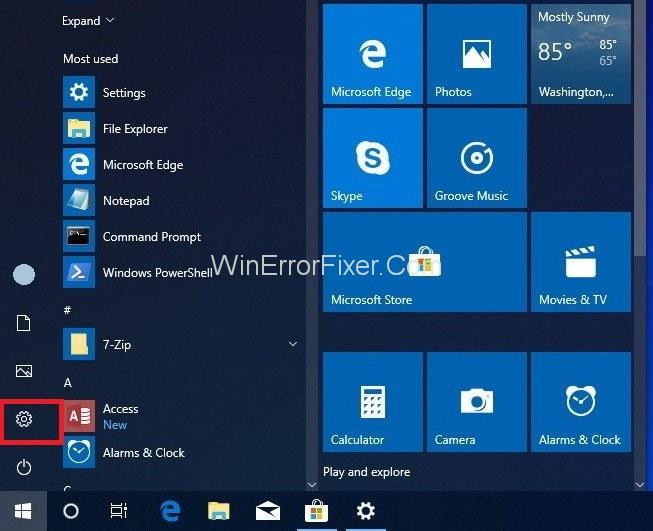
手順2: [更新とセキュリティ]オプションを選択します。
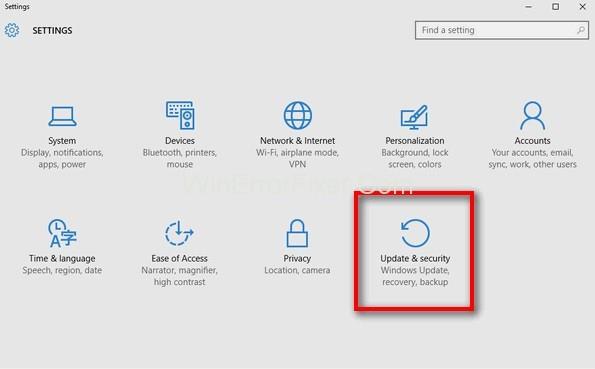
手順3:左側のウィンドウで、[ Windowsのセキュリティ]オプションを選択します。その後、[ファイアウォールとネットワークの保護]オプションを選択します。
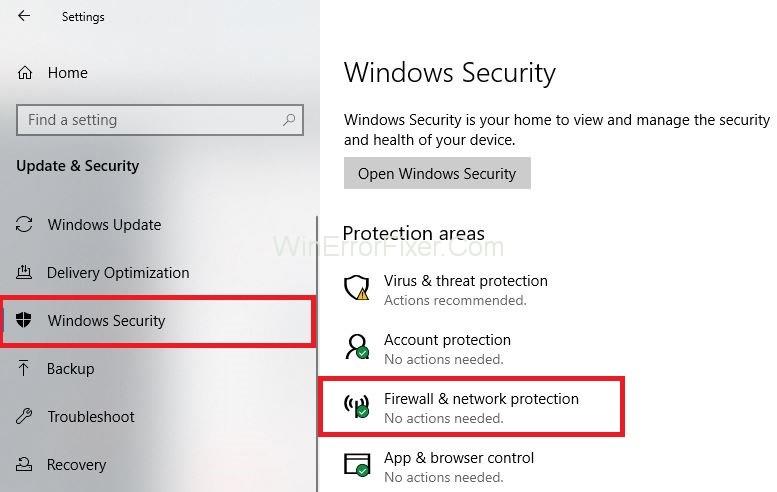
ステップ4:次に、[ファイアウォールを介したアプリの許可]オプションを選択します。
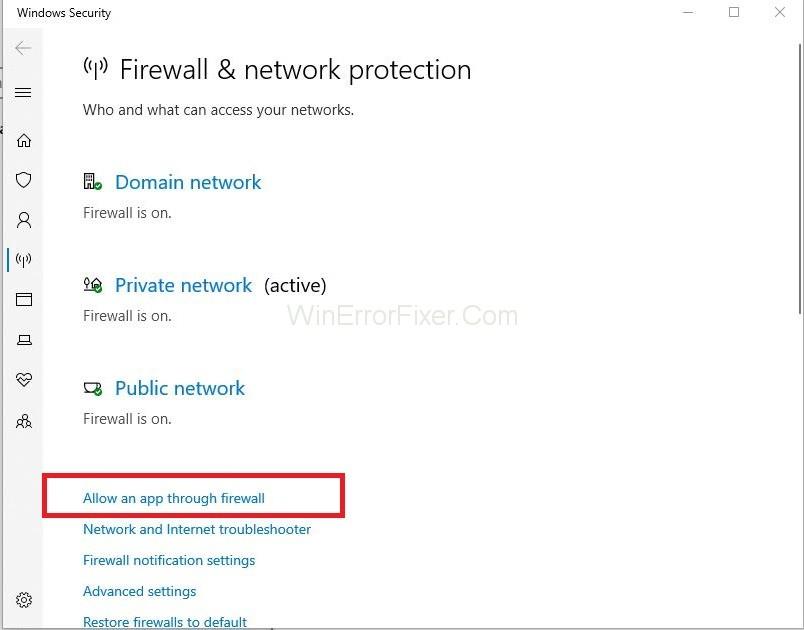
ステップ5:次のステップで、[設定の変更]オプションをクリックします。警告プロンプトが表示されます。ここで[はい]オプションを選択します(そうでない場合でも心配しないでください)。
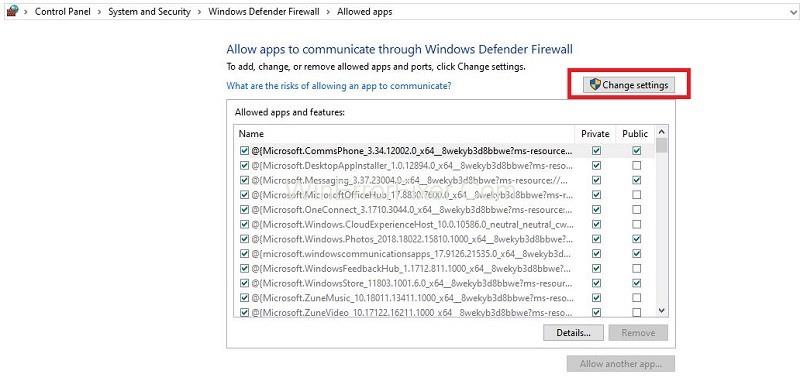
ステップ6:オプションのリストから、 [別のアプリを許可する]を選択し、 [参照]をクリックします。
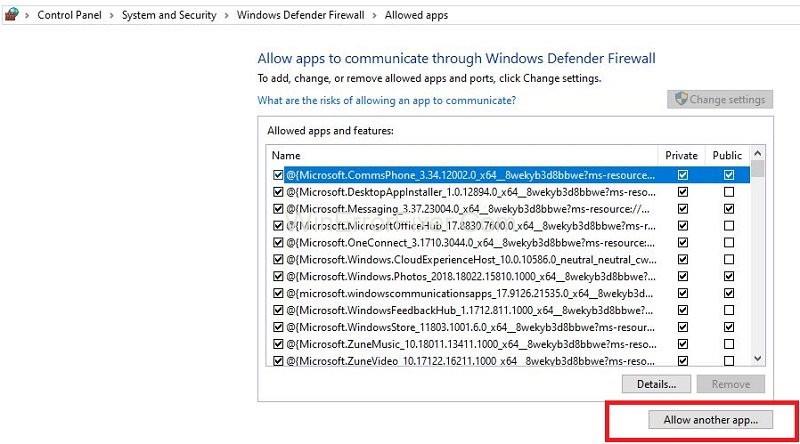
ステップ7:ゲームのインストールディレクトリから、ゲームと実行可能ランチャーファイルを選択します。
ステップ8:同じプロセスを繰り返します。Minecraftサーバーが存在するディレクトリに移動します。
手順9:Maxwellフォルダーを開き、次にMinecraftServerフォルダーを開きます。
ステップ10:以前と同じ方法でJava実行可能ファイルを許可します。
ステップ11:同じプロセスを繰り返します。パブリックネットワークとプライベートネットワークを介して、すべてのJava PlatformSEバイナリオプションを許可します。
ステップ12:これらのステップを実行した後、Minecraftランチャーを開きます。次に、サーバーに接続してみます。
io.netty.channel.AbstractChannel $ AnnotatedConnectException:Connectionが拒否された場合:ファイアウォールが原因でそれ以上の情報エラーが発生しない場合は、これらの手順を適用すると解決します。
解決策3:IPアドレスとポートを追加する
IPアドレスが静的でない場合は、数日後に変更されます。インターネット接続がリセットされた後も回転します。このソリューションでは、ゲームのIPアドレスとポートを確認します。所定の手順に従って、これらをMinecraftLauncherに追加します。
手順1:コマンドプロンプトアイコンを右クリックして、 [管理者として実行]オプションを選択します。
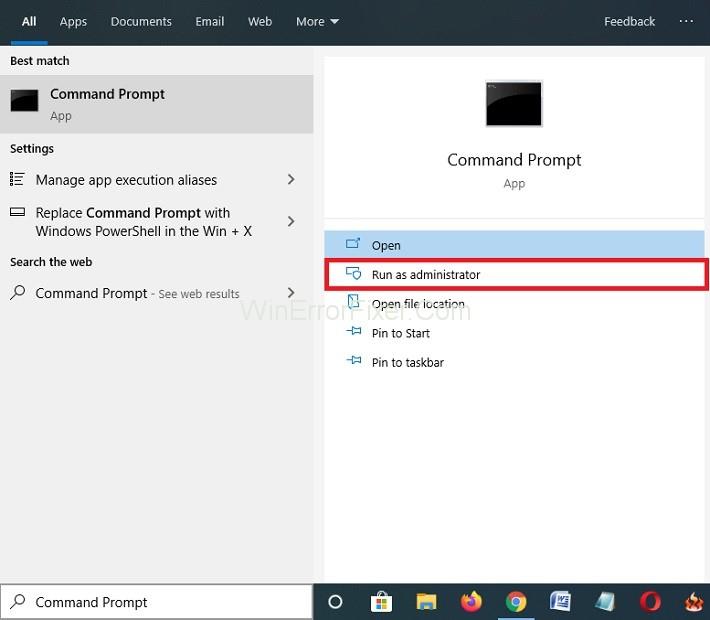
手順2: ipconfigと入力し、 Enterキーを押します。IPV4アドレスを書き留めます。セキュリティ上の理由から、IPV4は非表示になっています。
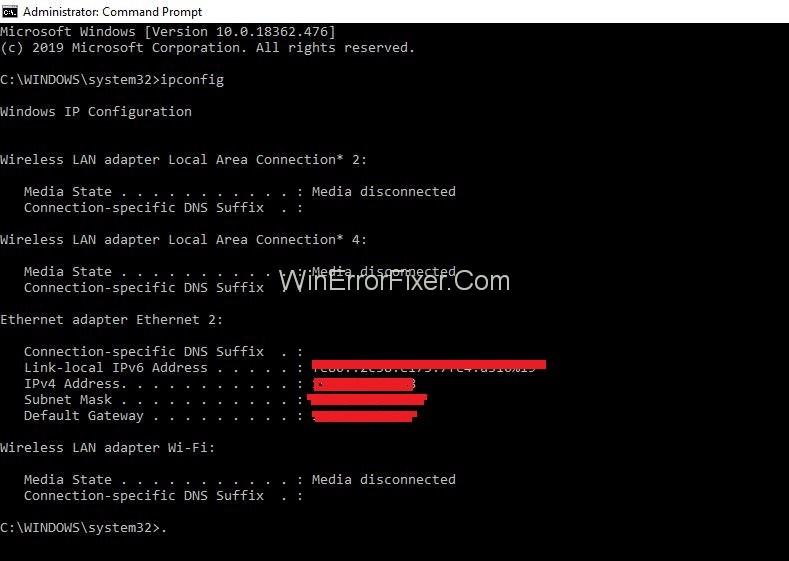
ステップ3: MinecraftServersフォルダー→Maxwell→MinecraftServerに移動します。サーバーのプロパティという名前のテキストドキュメントがあります。このドキュメントを開きます。
ステップ4:サーバーポートがここに一覧表示されます。通常は数字です。書き留めておきます。
ステップ5:その後、Minecraftを開き、[マルチプレイヤープレイ]オプションを実行します。
ステップ6:参加するサーバーを選択します。次に、[編集]オプションをクリックします。
ステップ7:好みに応じてサーバー名を入力します。手順2で書き留めたIPアドレスを入力します。手順4で書き留めたように、サーバーポートを入力します。
ステップ8: [完了して更新]ボタンをクリックします。再度サーバーに接続します。次に、問題を確認します。
解決策4:モデムまたはルーターをリセットする
場合によっては、障害が発生しているのはブラウザではなく、モデムです。正しく動作しない場合は、ゲームに接続できません。io.netty.channel.AbstractChannel $ AnnotatedConnectException:Connection refused:No more information errorを乗り越えるには、ルーターの電源を切り、もう一度再起動してください。それはあなたの問題を解決するかもしれません。
解決策5:信頼できるVPN接続を使用する
アプリケーション(この場合はゲームなど)が信頼できるVPNアプリのリストに表示されない場合があります。次に、このタイプのエラーが発生する可能性があります。したがって、MinecraftサーバーをブロックしないVPNアプリを使用する必要があります。このエラーを解決するには、リージョンを変更してみてください。
解決策6:Minecraftを再インストールする
それでもこのエラーが発生する場合は、このアプリケーションをアンインストールする必要があります。しばらくしてからもう一度ダウンロードしてみてください。これは、エラーを回避するのに役立つ場合があります。コントロールパネルに移動すると、このアプリケーションを簡単にアンインストールできます。次に、[プログラムのアンインストール]オプションをクリックします。再インストールするには、Minecraftの公式サイトで元のアプリケーションを見つけることができます。
お見逃しなく:
結論
接続拒否エラーにより、ユーザーはMinecraftゲームをプレイできなくなります。io.netty.channel.AbstractChannel $ AnnotatedConnectException:Connection refused:No more informationerrorの理由と解決策をリストしました。接続が拒否された場合:それ以上の情報エラーはありません。上記の方法に従ってください。うまくいけば、io.netty.channel.AbstractChannel $ AnnotatedConnectException:接続が拒否されました:これらのソリューションを適用しても、それ以上の情報エラーは修正されません。
読んでくれてありがとう!
Marvel's Spider-Man は発売以来毎週最も売れたゲームであり、PS4 が最も期待されていた年の 1 つだったことを考えると、これは驚くことではありませんでした
さまざまな理由で、Steam ライブラリ内のゲームを友達から非表示にすることができます。罪深い快楽ゲームをしている場合、または他の人にそのゲームを見られたくない場合
ほとんどの人は、最も没入感のある体験が得られる全画面モードでゲームをプレイすることを選択します。ただし、ゲームを強制的に実行するエラーが発生した場合、
真実を覚えていますか?昔、本にも書いてありましたし、先生も言っていました。今、彼はどこかの山の上で、貧血に相当する抽象名詞に苦しんでいます。引用 -
これらのトラブルシューティング手順で EA アプリでゲームがすでに実行されている問題を修正し、お気に入りのゲームを安心してプレイしてください。
Rezzed 2018 が近づいてきました。ロンドンを拠点とする大小のインディー ゲームの祭典がタバコ ドックスで開催され 4 年目を迎えます。
PS5 は、4K ゲームなどの素晴らしい機能を誇る強力なコンソールです。ゲームをインストールすると、自動的に更新されることもあります。
2017 年、インディー ゲームはそれ自体がゲームのサブセクションであることから脱却しました。昨年は、多くの独自に開発および公開されたものが見られました。
近年、ゲームのサイズは非常に大きくなり、ストレージ ドライブのかなりの部分を占有します。その結果、Steam は、
Netflix の「イカ ゲーム: ザ チャレンジ」に登録する方法, Netflix はイカ ゲームを現実世界にもたらします。今なら、400 万ドル以上を獲得するチャンスがあります。
台湾では全般的にギャンブルは規制されている傾向にありますが、宝くじやスポーツくじ、一部のオンラインカジノは利用可能です。
Windows 10 でゲーム バーを使用する方法のまとめ、Windows 10 で Xbox ゲーム バーを使用する方法は多くの人が興味がある質問です。ウェブテック360に参加する
リーグ・オブ・レジェンドというゲームは、特にベトナムのゲーマーにとってもはや珍しいものではありません。WebTech360 に参加して、リーグ オブ レジェンドのスムーズなプレイ構成について学びましょう。
Valorant は、戦闘メカニクスが魅力的で、さまざまな戦術を備えたトップゲームになりました。Valorant のスムーズなプレイ構成について WebTech360 で学びましょう。
あなたが生き残るための格闘ゲームに情熱を持っているなら、WebTech360 はこの記事を通じて PC およびモバイル向けのベスト サバイバル ゲーム トップ 6 をまとめます。
ゲームプレイ時のコンピュータのラグや遅さを解決したい場合は、WebTech360 に参加して、トップ 6 の PC ゲーム高速化ソフトウェアを参考にしてみましょう。
ゲームプレイ時のコンピュータのラグや遅さを解決したい場合は、WebTech360 に参加して、トップ 6 の PC ゲーム高速化ソフトウェアを参考にしてみましょう。
あなたは PC の 2 プレイヤー格闘ゲームが大好きです。この記事で明らかにした最も興味深い格闘ゲーム トップ 14 のリストは見逃せません。
Facebook でのゲームのライブ ストリーミングは、今日のゲーマーの間で新たなトレンドになりつつあります。最も魅力的な携帯電話を使って Facebook でゲームをライブストリーミングするトップ 10 の方法。
Free Fire は、膨大な数のプレイヤーが参加するシューティング ゲームです。以下では、コンピューターに無料の Fire ゲームをダウンロードする最も簡単な方法を参照してください。


















